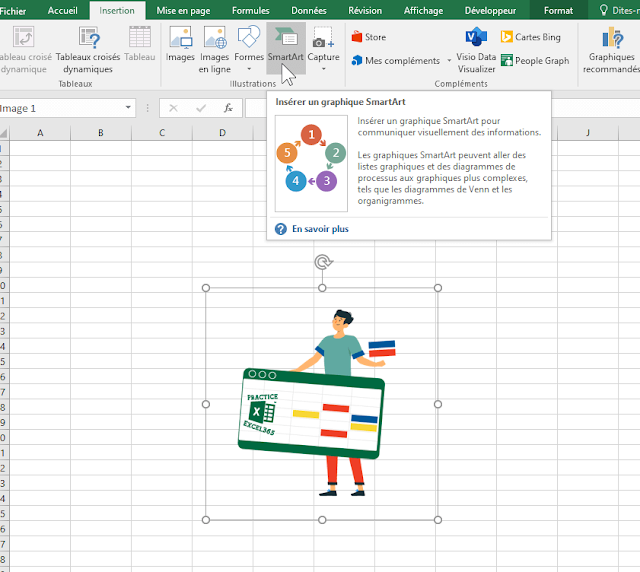كيفية ادراج رسومات smartart في الاكسل
في هذه التدوينة سنتعلم كيفية ادراج رسومات smartart في Excel
يعتبر رسم
SmartArt طريقة
سريعة لإنشاء تمثيل مرئي لبياناتك.
يمكن استخدامه
على سبيل المثال لإنشاء مخطط انسيابي ، هرم ، دورة ، عملية ، قوائم ، إلخ.
لإدراج رسم SmartArt ، انقر فوق "SmartArt" من علامة التبويب "إدراج"
في هذا المثال
، سنقوم باختيار شكل ، لذا اختر النموذج التالي:
سيكون الهدف
هنا هو إنشاء مخطط هيكلي في شكل رسم SmartArt يحترم البنية التالية:
ابدأ بتحديد
الشكل في الوسط وحذفه بالضغط على مفتاح الحذف:
حدد الآن
الشكل في الجزء العلوي الأيسر من الرسم البياني وانقر على "إضافة شكل
أدناه" من علامة التبويب "تصميم"
ثم انقر مرتين
على "إضافة شكل" لإضافة شكلين إضافيين:
لإضافة آخر
شكلين ، حدد الشكل الموجود أسفل الرسم البياني ثم أضف شكلين:
للحصول على :
تغيير النص
يمكنك تعديل
نص كل شكل على حدة أو بشكل أكثر بساطة من "جزء النص"
تغيير التخطيط
إذا كنت بحاجة
إلى تغيير نوع رسم SmartArt ، فيمكنك اختيار تخطيط آخر من علامة التبويب
"تصميم" (بعد تحديد الرسم):
تغيير الألوان النمط
من علامة
التبويب نفسها ، يمكنك تعديل ألوان الرسم البياني:
وكذلك نمطه:
تغيير تنسيق النص
من علامة
التبويب "الصفحة الرئيسية" ، يمكنك تغيير تنسيق نص رسم
SmartArt:
تعديل الشكل
بتحديد شكل
واحد أو أكثر باستخدام Ctrl ، يمكنك تخصيص الأشكال المحددة من علامة التبويب "تنسيق"
كما رأينا سابقًا: